WordPress'te Blog Yazılarına Özel Gönderi Durumu Nasıl Eklenir?
Yayınlanan: 2023-08-17WordPress'teki blog yazılarınıza özel bir yazı durumu eklemek ister misiniz?
Gönderi durumları, makalelerinizi editoryal iş akışında 'Taslaklar', 'İncelenmeyi Bekliyor' veya 'Yayınlandı' gibi konumlarına göre düzenler. Doğru durumlarla kendi yayınlarınızı ve hatta diğer yazarların gönderdiği blogları kolayca yönetebilirsiniz.
Bu makalede, WordPress'teki blog gönderilerine özel gönderi durumlarının nasıl ekleneceğini göstereceğiz.
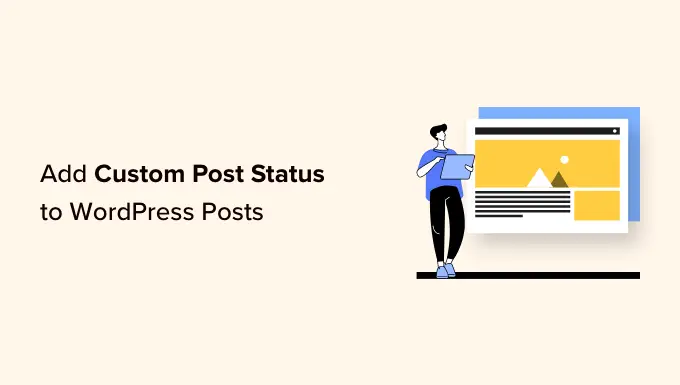
WordPress'te Gönderi Durumları Nelerdir?
Gönderi durumu, kullanıcıların bir blog gönderisine iş akışı durumu eklemesine olanak tanır. Örneğin, bir gönderi yazarken genellikle durumu 'Taslak' olarak ayarlarsınız. Gönderiyi yayınladığınızda durum 'Yayınlandı' olarak değişir.
WordPress yönetici kontrol panelinizde Yazılar »Tüm Yazılar bölümüne giderek tüm bloglarınızın gönderi durumunu görebilirsiniz.
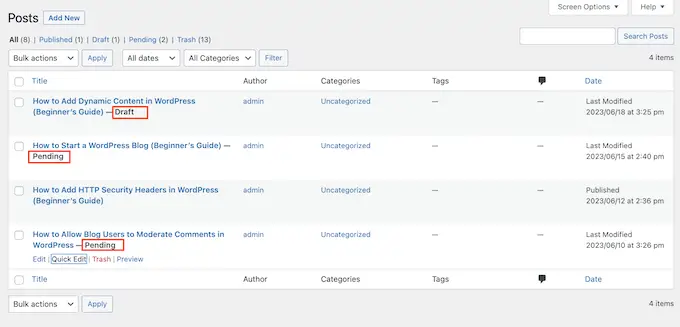
Varsayılan olarak WordPress aşağıdaki gönderi durumlarıyla birlikte gelir:
- Taslak. Gönderi kaydedildi ancak henüz yayınlanmadı.
- Otomatik taslak. Yeni bir yazı yazdığınızda, WordPress otomatik olarak bir taslağı geçici revizyon olarak kaydeder. Bu, WordPress'teki değişiklikleri kolayca geri almanıza olanak tanır.
- Bekleyen yorum. Tamamlanmış ve incelemeye gönderilmiş ancak henüz yayınlanmamış bir gönderi. Tipik olarak 'incelenmeyi bekleyen' gönderilerin bir editör tarafından incelenmesi gerekir.
- Gelecek. Gönderinin daha sonra yayınlanması planlanıyor.
- Özel. Herkese açık olmayan bir blog yazısı. Varsayılan olarak, diğer kullanıcılar tarafından oluşturulan özel gönderileri yalnızca yöneticiler ve editörler görebilir.
- Çöp. Gönderi çöp kutusunda.
- Miras. Bazen bir gönderi üst sayfasının durumunu devraldığında kullanılır. Bu en çok resim ve video gibi gönderi ekleri için kullanılır.
WordPress'te Blog Yazılarına Neden Özel Gönderi Durumu Eklemelisiniz?
Bazen WordPress'e kendi özel durumlarınızı eklemeniz gerekebilir. Örneğin, WordPress blogunuzda misafir gönderilerini kabul ediyorsanız, web sitenize tam olarak uymayan misafir blogları için 'Kullanıcı Gönderildi' durumu veya 'Uygun değil' durumu oluşturabilirsiniz.
Bu, düzinelerce blogcuyla çalışırken bile WordPress web sitenizdeki tüm gönderileri yönetmenize yardımcı olabilir.
Yalnız bir blog yazarı olsanız bile, kendi yazılarınızı ve fikirlerinizi düzenlemek için özel durumları kullanabilirsiniz. Örneğin, tüm fikirlerinizi doğrudan WordPress kontrol paneline kaydedeceğiniz bir 'Beyin Fırtınası' durumu oluşturabilirsiniz.
Bunu akılda tutarak, WordPress'te blog gönderileri için özel gönderi durumunu nasıl ekleyebileceğinizi görelim.
WordPress'te Blog Yazılarına Özel Gönderi Durumu Nasıl Eklenir?
WordPress'te özel gönderi durumları oluşturmanın en kolay yolu PublishPress Planner'ı kullanmaktır. Bu ücretsiz eklenti, istediğiniz kadar özel durum oluşturmanıza olanak tanır. Ayrıca her duruma bir renk ve simge atayabilir ve ardından bu bilgiyi PublishPress editör takviminde görebilirsiniz.
Öncelikle eklentiyi kurup etkinleştirmeniz gerekiyor. Yardıma ihtiyacınız varsa lütfen WordPress eklentisinin nasıl kurulacağına ilişkin kılavuzumuza bakın.
Etkinleştirme sonrasında Planlayıcı » Ayarlar bölümüne gitmeniz gerekir. Başlamak için burada 'Durumlar' sekmesini seçin.
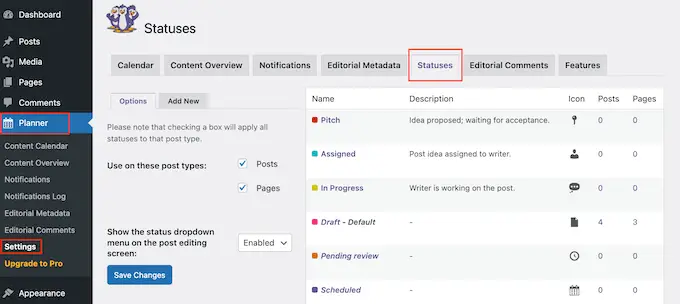
PublishPress Planner Eklentisi Nasıl Yapılandırılır
Öncelikle yapılandırmanız gereken birkaç ayar var.
PublishPress varsayılan olarak sayfalarda ve gönderilerde aynı durumları kullanmanıza olanak tanır. Ancak bu özel gönderi durumlarını yalnızca sayfalarda veya yalnızca gönderilerde kullanmak isteyebilirsiniz.
Bu değişikliği yapmak için 'Sayfalar' veya 'Yayınlar'ın yanındaki kutunun işaretini kaldırmanız yeterlidir.
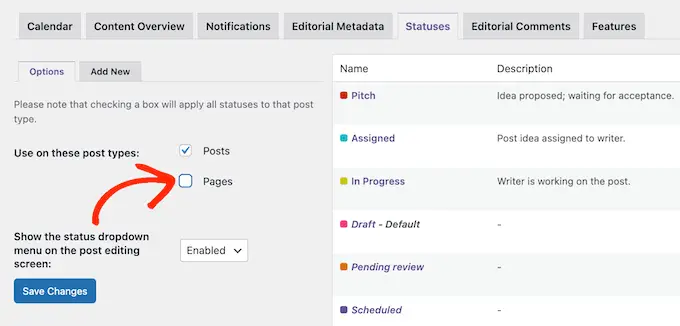
Zaten etkin değilse, 'Post düzenleme ekranında durum açılır menüsünü göster' açılır menüsünü açmanız gerekecektir. Ardından 'Etkin'i seçin. Bu, kullanıcıların WordPress blok düzenleyicisindeki gönderi durumunu değiştirmesine olanak tanır.
Bunu yaptıktan sonra 'Değişiklikleri Kaydet'i tıklamanız yeterli.
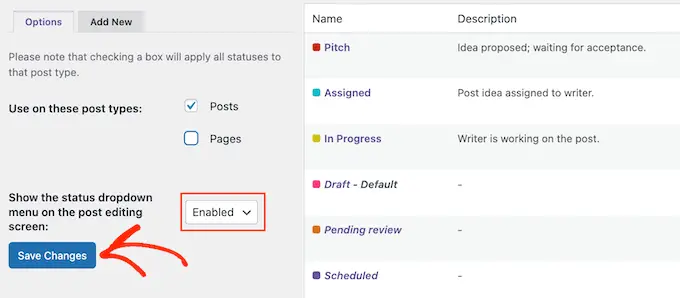
Bunu bir kenara bırakarak bazı özel gönderi durumları oluşturmaya hazırsınız.
Blog Gönderileri için Varsayılan Gönderi Durumunu Özelleştirme
PublishPress Planner, WordPress blog yazılarınıza ekleyebileceğiniz birkaç yerleşik durumla birlikte gelir.
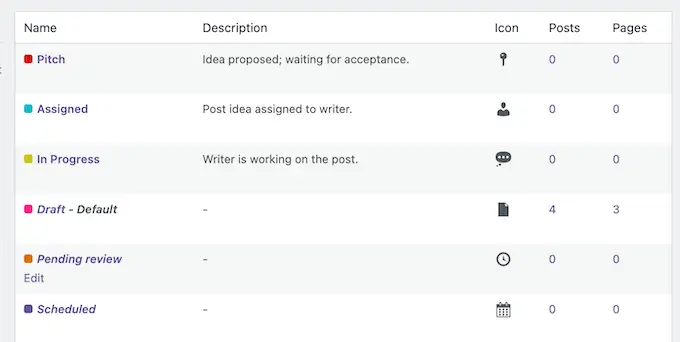
Bu durumlara zaten atanmış renkler ve simgeler vardır.
PublishPress Planner bu bilgiyi aşağıdaki görselde görebileceğiniz gibi içerik takviminde gösterir.
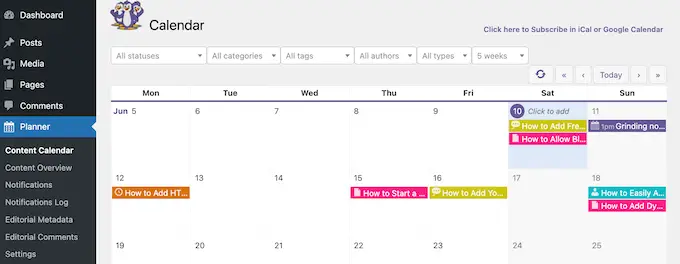
Bu varsayılan durumlardan herhangi birini düzenlemek için farenizi bunun üzerine getirmeniz yeterlidir.
Daha sonra göründüğünde 'Düzenle' bağlantısını tıklayın.
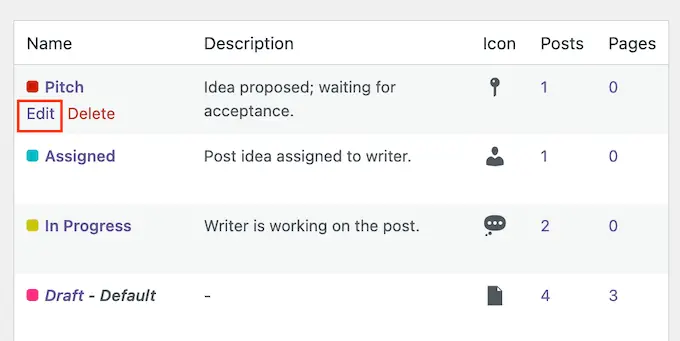
Bu, durum adını, bilgi notunu, simgeyi ve rengi değiştirebileceğiniz bir düzenleyici açar.
Değişikliklerinizden memnun olduğunuzda 'Durumu Güncelle' düğmesine tıklamanız yeterlidir.
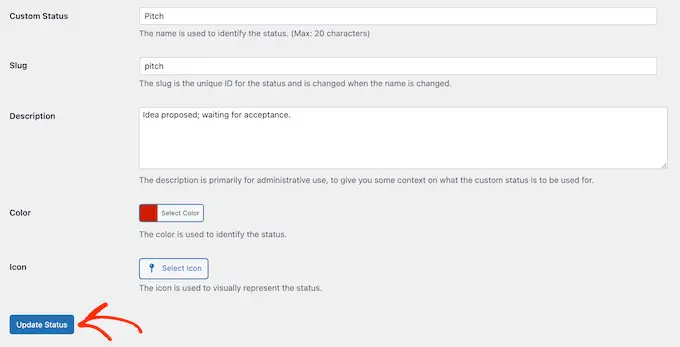
Bunun yerine özel bir gönderi durumunu silmek ister misiniz?

Fareyle üzerine gelin ve göründüğünde 'Sil'i tıklamanız yeterlidir.
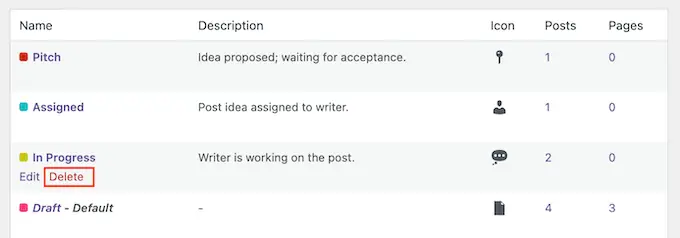
WordPress'te Özel Gönderi Durumları Oluşturun
PublishPress ayrıca kendi özel durumlarınızı oluşturmanıza da olanak tanır.
Başlamak için 'Yeni Ekle' sekmesine tıklayın.
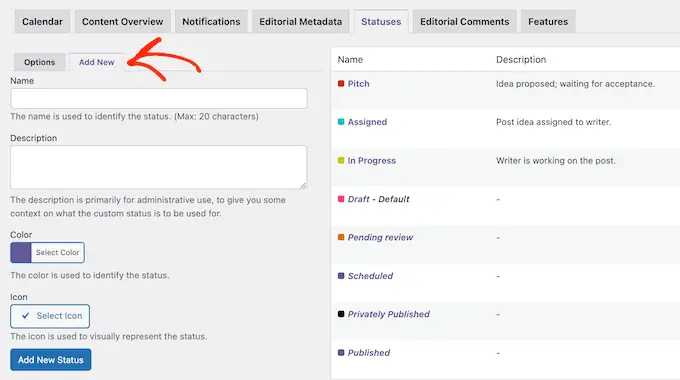
Bu, durum için bir ad yazabileceğiniz bir form açar.
Bu, sayfada veya yazı düzenleyicide ve ayrıca 'Hızlı Düzenleme' menüsünde görünecektir, dolayısıyla açıklayıcı bir şey kullanmak iyi bir fikirdir. Çok yazarlı bir WordPress blogu çalıştırıyorsanız bu özellikle önemlidir, çünkü diğer kullanıcıların her bir durumu nasıl kullanacaklarını anlamalarına yardımcı olacaktır.
Bu şekilde karışıklığı önleyebilir ve editoryal iş akışını iyileştirebilirsiniz.
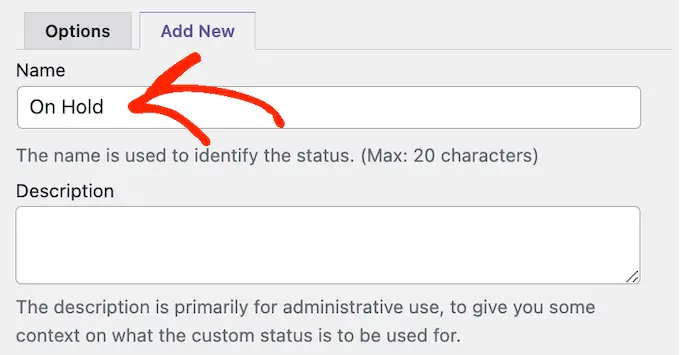
Daha sonra Planlayıcı » İçerik Takvimi ekranında görünecek bir açıklama yazabilirsiniz. Çok sayıda yeni durum oluşturuyorsanız açıklama, kendiniz ve diğer kullanıcılar için yararlı bir hatırlatma olabilir.
WordPress kontrol panelinizi diğer yazarlarla ve konuk blog yazarlarıyla paylaşırsanız bu, yeni iş akışı hakkında daha fazla bilgi paylaşmanın da iyi bir yolu olabilir.

Bundan sonra içerik takviminizdeki durumu temsil edecek bir renk ve simge ekleyebilirsiniz. Bu, içeriğinizi planlamanıza ve WordPress'teki gönderileri planlamanıza yardımcı olabilir.
Basitçe 'Renk Seç'e veya 'Simge Seç'e tıklayın ve açılır pencerede seçiminizi yapın.
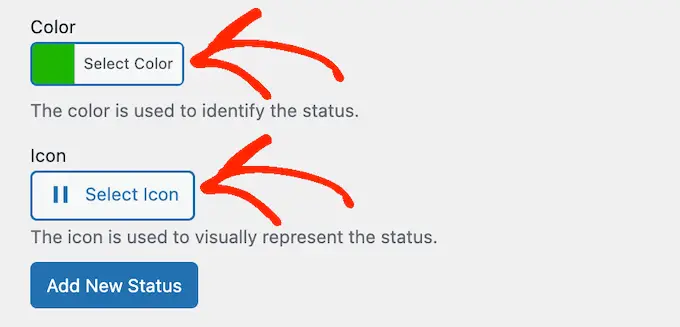
Özel gönderi durumunun nasıl ayarlandığından memnun olduğunuzda 'Yeni Durum Ekle'yi tıklayın.
Daha fazla özel durum oluşturmak için bu adımları tekrarlamanız yeterlidir.
Herhangi Bir Sayfaya veya Gönderiye Özel Durum Nasıl Eklenir?
Bir özel durum daha oluşturduktan sonra bunları herhangi bir sayfaya veya gönderiye ekleyebilirsiniz. İçerik düzenleyicinin içindeyseniz sağdaki menüden 'Gönderi Durumu' açılır menüsünü açmanız yeterlidir.
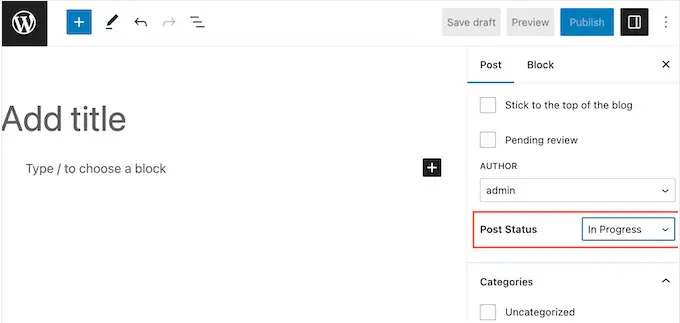
Daha sonra WordPress blog yazısı için kullanmak istediğiniz özel gönderi durumunu seçebilirsiniz.
Başka bir seçenek de Hızlı Düzenleme ayarını kullanmaktır. Bu, birden fazla sayfanın veya gönderinin durumunu hızla değiştirmesi gereken editörler veya yöneticiler için mükemmel bir seçimdir.
Bunu yapmak için Sayfalar » Tüm Sayfalar veya Gönderiler » Tüm Gönderiler seçeneğine gidin. Daha sonra farenizi değiştirmek istediğiniz öğenin üzerine getirin ve göründüğünde 'Hızlı Düzenleme'yi tıklayın.
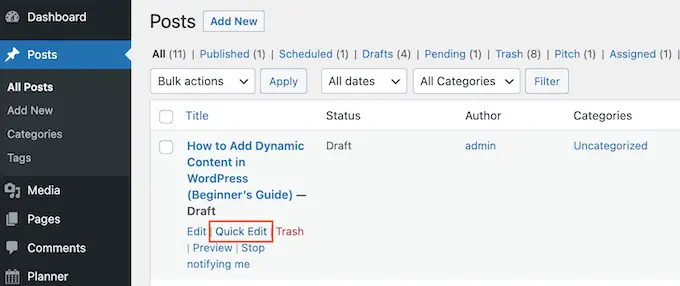
Artık 'Durum' açılır menüsünü açabilir ve kullanmak istediğiniz durumu seçebilirsiniz.
Bunu yaptıktan sonra ayarlarınızı kaydetmek için 'Güncelle'ye tıklayın.
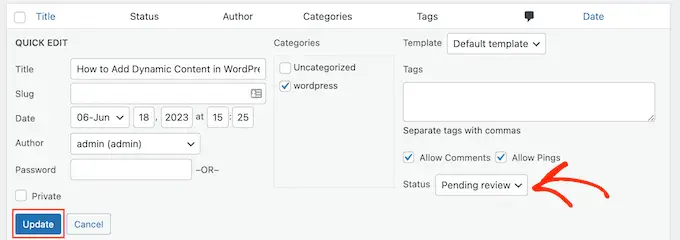
İçeriğinizi Özel Gönderi Durumlarıyla Planlama
Daha önce de belirttiğimiz gibi PublishPress, içerik takviminde gönderi durumu simgelerini ve renk etiketlerini gösterir. Bu, WordPress'teki gönderileri toplu olarak planlamanıza ve hatta WordPress sitenizde etkili içerik damlayan kampanyalar planlamanıza yardımcı olabilir.
Takvimi görmek için WordPress kontrol panelinde Planlayıcı »İçerik Takvimi'ne gitmeniz gerekir.
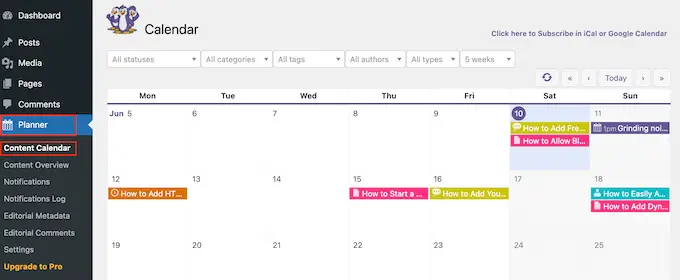
Burada tüm sayfalarınızı ve gönderilerinizi göreceksiniz. Belirli bir blog yazısı hakkında daha fazla bilgi edinmek için yazıya bir tıklamanız yeterlidir.
Bu, gönderi türünü, kategorileri ve etiketleri, yazarı ve diğer önemli bilgileri görebileceğiniz bir açılır pencere açar.
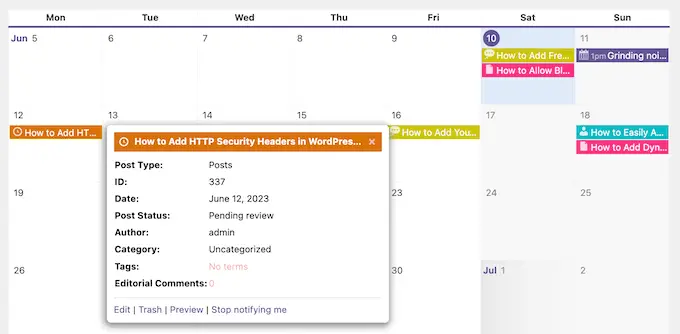
Belirli bir duruma sahip tüm sayfaları ve gönderileri görmek için varsayılan olarak 'Tüm durumlar'ı gösteren açılır menüyü açın.
Daha sonra listeden herhangi bir gönderi durumunu seçebilirsiniz.
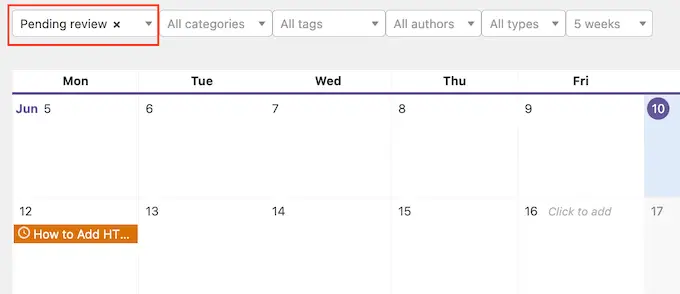
Bu, henüz planlanmamış gönderileri veya hâlâ düzenlemeniz veya atamanız gereken blog gönderilerini bulmanın harika bir yoludur.
Bu eğitimin, WordPress'teki blog gönderilerine nasıl özel gönderi durumu ekleyeceğinizi öğrenmenize yardımcı olacağını umuyoruz. Ayrıca, WordPress ile çevrimiçi blog yazarak nasıl para kazanılacağına ilişkin kılavuzumuzu görmek veya en iyi WordPress SEO eklentileri ve araçları listemize göz atmak isteyebilirsiniz.
Bu makaleyi beğendiyseniz lütfen WordPress video eğitimleri için YouTube Kanalımıza abone olun. Bizi Twitter ve Facebook'ta da bulabilirsiniz.
